Microsoft menghadirkan Windows 8 dengan tampilan baru melalui Metro Style yang akan terbuka pertama kali saat anda melakukan boot. Hal ini tentu saja membuat sebagian user jadi bingung untuk mulai menjalankan aplikasi. Bahkan untuk melakukan Shut Down Windows 8 tidak tahu tempatnya. Karena mereka sudah terbiasa dan sangat familier dengan screen desktop pada versi windows sebelumnya.
Sebetulnya pada rilis Windows 8 Developer Preview terdapat fitur Metro UI Tweaker yang memungkinkan anda mem-bypass Metro Style untuk langsung menuju desktop Start screen. Namun fitur ini dihilangkan pada Windows 8 Consumer Preview. Mungkin Micosoft ingin agar para user terbiasa dengan layar Metro Style yang mendukung touch screen.
Pada kesempatan ini kami menampilkan cara untuk menghindari Metro Style di saat start-up sehingga langsung menuju ke layar desktop, yaitu dengan menggunakan sebuah explorer script. Prinsip dasar pada explorer script ini adalah melakukan overlay Metro style dengan mode desktop. Berikut cara yang harus dilakukan :
1. Buka notepad dan ketik teks di bawah ini :
[Shell]
Command =2
IconFile=Explorer.exe,3
[Taskbar]
Command=ToggleDesktop
2. Simpan script dengan nama showmydesktop.scf pada sembarang drive.
3. Masuk ke Task Scheduler dengan mengakses Control Panel dan arahkan
ke Administrative Tools. Atau anda bisa juga dengan mengetikkan
Task Scheduler pada kotak Search.
4. Kemudian pilih Task Scheduler Library di bawah Task Scheduler (Local).
5. Klik-kanan pada panel window sebelah kanan dan pilih Create New Task.
6. Akan keluar jendela Create Task, masukkan nama (contoh : ShowDesktop)
di bawah tab General - OK.
7. Sekarang beralih ke tab Trigger untuk membuat trigger pada start-up dengan
mengklik New dan pilih At log on yang berada di bawah Begin the task - OK.
8. Maka muncul jendela New Action, pilih Start a program pada item Action.
9. Klik Browse untuk menemukan lokasi file showmydesktop.scf yang telah
kita buat tadi - klik OK.
Semua berarti telah selesai, anda tinggal restart komputer dan dapatkan tampilan awal Windows 8 Consumer Preview langsung ke desktop screen tanpa melalui Metro Style.
Baca juga :
Pada kesempatan ini kami menampilkan cara untuk menghindari Metro Style di saat start-up sehingga langsung menuju ke layar desktop, yaitu dengan menggunakan sebuah explorer script. Prinsip dasar pada explorer script ini adalah melakukan overlay Metro style dengan mode desktop. Berikut cara yang harus dilakukan :
1. Buka notepad dan ketik teks di bawah ini :
[Shell]
Command =2
IconFile=Explorer.exe,3
[Taskbar]
Command=ToggleDesktop
2. Simpan script dengan nama showmydesktop.scf pada sembarang drive.
3. Masuk ke Task Scheduler dengan mengakses Control Panel dan arahkan
ke Administrative Tools. Atau anda bisa juga dengan mengetikkan
Task Scheduler pada kotak Search.
4. Kemudian pilih Task Scheduler Library di bawah Task Scheduler (Local).
5. Klik-kanan pada panel window sebelah kanan dan pilih Create New Task.
6. Akan keluar jendela Create Task, masukkan nama (contoh : ShowDesktop)
di bawah tab General - OK.
7. Sekarang beralih ke tab Trigger untuk membuat trigger pada start-up dengan
mengklik New dan pilih At log on yang berada di bawah Begin the task - OK.
8. Maka muncul jendela New Action, pilih Start a program pada item Action.
9. Klik Browse untuk menemukan lokasi file showmydesktop.scf yang telah
kita buat tadi - klik OK.
Semua berarti telah selesai, anda tinggal restart komputer dan dapatkan tampilan awal Windows 8 Consumer Preview langsung ke desktop screen tanpa melalui Metro Style.
Baca juga :
- Cara Edit dan Menghilangkan Watermark Windows 8
- Cara Masuk Ke Safe Mode Pada Dual Boot Windows 8
- Instal Dual Boot Windows 7 dan Windows 8
- Download Windows Server 8 Beta
- Dual Boot XP dan Window 7
- Edit Dual Boot XP dan Windows 7
- Mengatur Konfigurasi Dual Boot Dengan Vista Boot Pro
- Cara Menghapus Pilihan Dual Boot
- Cara Mengganti Nama Sistem Operasi Pada Dual Boot
- Mengenal Windows Virtual PC dan XP Mode
- Instal Windows XP Mode
- Mengoperasikan Windows XP Mode

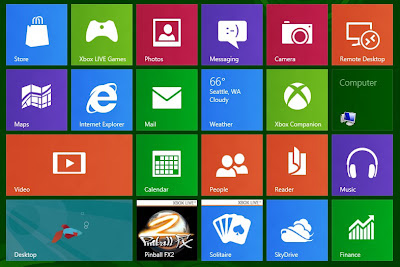
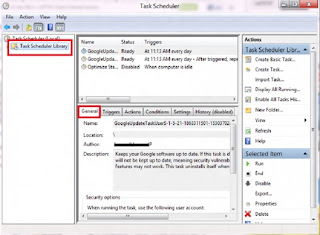




Kalau untuk windows XP sm windows 7 bisa g tanpa booting langsung masuk desktop...???
BalasHapusSoalnya saya sudah pernah nemuin PC pake windows XP dari mulai pencet tombol power smpe masuk Desktop cm 10 detik....
Klo ada bagi2 tutorialnya dunk....
Bisa aja gan, pake' dual boot XP n' Win 7 silakan baca.
Hapusklo mo reset gimana gan....
BalasHapusdelete item ShowDesktop di Task Scheduler Library
BalasHapusArtikelnya mnarik,, ijin nyimak gan :D
BalasHapusokeiy bro ... moga bermanfaat
Hapus